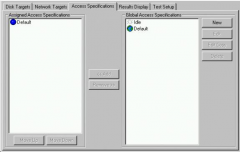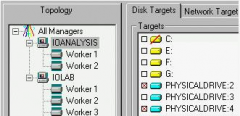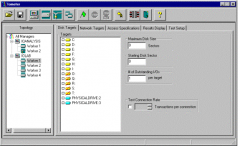当运行Iometer磁盘测试工具测试时,结果显示选项显示性能统计。当测试运行时,你可以改变结果显示选项的所有控制设置。这些改变将立刻生效。
3.7 Results Display tab –结果显示选项
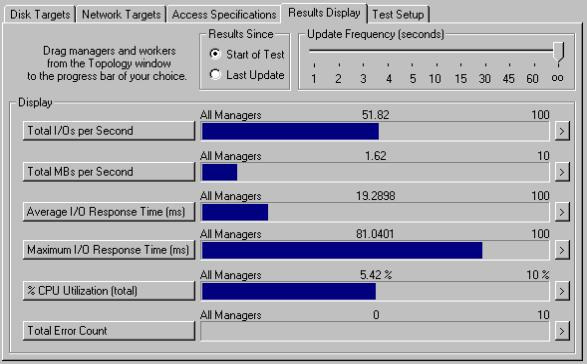
当运行测试时,结果显示选项显示性能统计。当测试运行时,你可以改变结果显示选项的所有控制设置。这些改变将立刻生效。
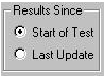 确定显示性能统计表是否是整个测试收集数据的平均值,或最后的更新值。
确定显示性能统计表是否是整个测试收集数据的平均值,或最后的更新值。
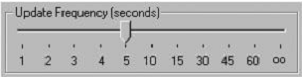 指定在几秒内,显示统计表被更新。默认∞(无穷大),意味着显示统计表仅在每次测试结束后被更新。
指定在几秒内,显示统计表被更新。默认∞(无穷大),意味着显示统计表仅在每次测试结束后被更新。
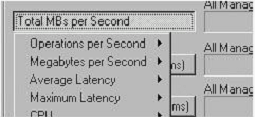 在左边的每个长条型图中,点下突出的按钮,便会显示不同统计表的菜单。
在左边的每个长条型图中,点下突出的按钮,便会显示不同统计表的菜单。
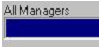 每个长条图的左末断显示,a worker, a manager, or all managers,要改变,从拓扑面板中直接拖拽到长条图中即可。
每个长条图的左末断显示,a worker, a manager, or all managers,要改变,从拓扑面板中直接拖拽到长条图中即可。
 每个长条图中间显示,当前已选择的统计表的数字值。
每个长条图中间显示,当前已选择的统计表的数字值。
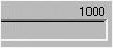 每个长条图右端显示,当前已选择的统计表的最大可执行值。它可以改变测试运行。
每个长条图右端显示,当前已选择的统计表的最大可执行值。它可以改变测试运行。
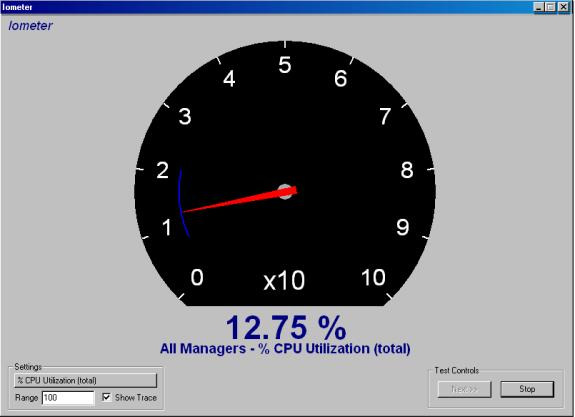
 点击可以看到更多的结果显示数据。
点击可以看到更多的结果显示数据。
 指定最大值,最小值总是零。
指定最大值,最小值总是零。
 如果检查,在测试期间一个蓝色的弧线显示最大值和最小值。
如果检查,在测试期间一个蓝色的弧线显示最大值和最小值。
 开始,停止键,如果运行一系列测试时,开始键将变成“Next”,停止键将停止测试系列。
开始,停止键,如果运行一系列测试时,开始键将变成“Next”,停止键将停止测试系列。
(注意:a.获得运行时间统计表影响系统性能。当运行一个重要的测试系列时,应该把更新频率设置成无穷大。并且,你应该小心不移动鼠标或进行后台处理,避免多余的CPU被利用和中断。b.当测试网络I/O时,a manager or“All Managers”的总的I/O IOps 和MBps值包括网络服务器和相应的网络客户端。)#p#副标题#e#
3.8 Test Setup tab -测试设置选项

测试设置选项控制在存储规格表里为每个存储规格运行的测试。
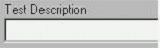 测试描述,添加上你对当前测试系列喜欢的描述,这些文字被保存到结果文件里。
测试描述,添加上你对当前测试系列喜欢的描述,这些文字被保存到结果文件里。
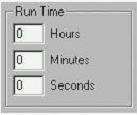 为系列里的每个测试指定运行时间,“0”意味着每次测试运行,直到你按停止键来停止此次测试。
为系列里的每个测试指定运行时间,“0”意味着每次测试运行,直到你按停止键来停止此次测试。
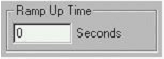 在每次测试开始记录统计表之前设置Iometer等待时间。
在每次测试开始记录统计表之前设置Iometer等待时间。
 指定信息被录制在结果文件里,每个worker的结果是它的目标总述;每个manager的结果是它的workers的总述;all managers的结果是所有managers的总述。如果你选择“None,”在测试开始时,将不会提示你输入测试结果文件。
指定信息被录制在结果文件里,每个worker的结果是它的目标总述;每个manager的结果是它的workers的总述;all managers的结果是所有managers的总述。如果你选择“None,”在测试开始时,将不会提示你输入测试结果文件。
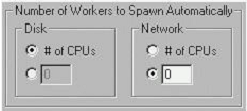 创建manager时,指定workers数量给这个manager。
创建manager时,指定workers数量给这个manager。
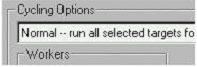 指定为每个存取规格运行测试的系列。循环选项可以被用于自动地为当前测试配置在一个种类不同负载量上收集数据。
指定为每个存取规格运行测试的系列。循环选项可以被用于自动地为当前测试配置在一个种类不同负载量上收集数据。
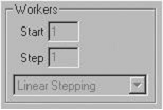 指定初始worker数,列队和分级类型为测试类型“Workers周期”和“目标和Workers周期”,对所有其他类型的测试是无效的。
指定初始worker数,列队和分级类型为测试类型“Workers周期”和“目标和Workers周期”,对所有其他类型的测试是无效的。
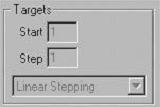 指定目标的最初值,列队和分级类型为测试类型“目标周期”,“相应地增加目标”,“连续地增加目标”,“目标和Workers周期”和“outstandingI/Os和目标周期”,对所有其他类型的测试是无效的。
指定目标的最初值,列队和分级类型为测试类型“目标周期”,“相应地增加目标”,“连续地增加目标”,“目标和Workers周期”和“outstandingI/Os和目标周期”,对所有其他类型的测试是无效的。
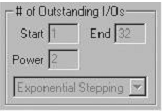 指定outstanding I/Os的最初值和最终值,列队和分级类型为测试类型“# Outstanding I/Os周期”,“# Outstanding I/Os和目标周期”,这些测试类型在磁盘选项表上忽略# Outstanding I/Os,对所有其他类型的测试是无效的。它不影响网络workers 。(网络Workers总是有一个# Outstanding I/Os为1的值)#p#副标题#e#
指定outstanding I/Os的最初值和最终值,列队和分级类型为测试类型“# Outstanding I/Os周期”,“# Outstanding I/Os和目标周期”,这些测试类型在磁盘选项表上忽略# Outstanding I/Os,对所有其他类型的测试是无效的。它不影响网络workers 。(网络Workers总是有一个# Outstanding I/Os为1的值)#p#副标题#e#
3.9 保存和打开测试配置文件
3.9.1 Save Test Configuration File -保存测试配置文件
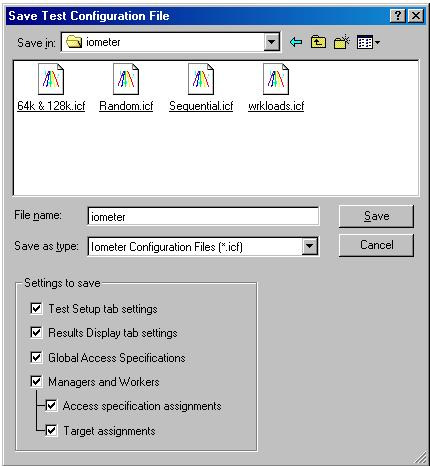
按工具栏里保存测试配置文件按钮,出现保存测试配置文件对话栏。你可以选择想保存在文件里的一些设置,如测试设置选项设置、结果显示选项设置、整个存储规格、managers和Workers等。
Iometer不提示你保存你对测试设置所做的任何变动,你必须通过按工具栏里保存测试配置文件按钮,来保存测试配置文件。
3.9.2 Open Test Configuration File -打开测试配置文件

按工具栏里打开测试配置文件按钮,出现打开测试配置文件对话栏。你可以选择设置还原被保存的文档,并且你可以重新设置或合并当前设置。
Replace/merge不适用测试设置选项和结果显示选项。这些设置,当被恢复时,总是会替换当前设置。
3、在“Disk Targets”页中选择一个驱动器;

4、在“Access Specifications”页中选择一个需要的测试项目;
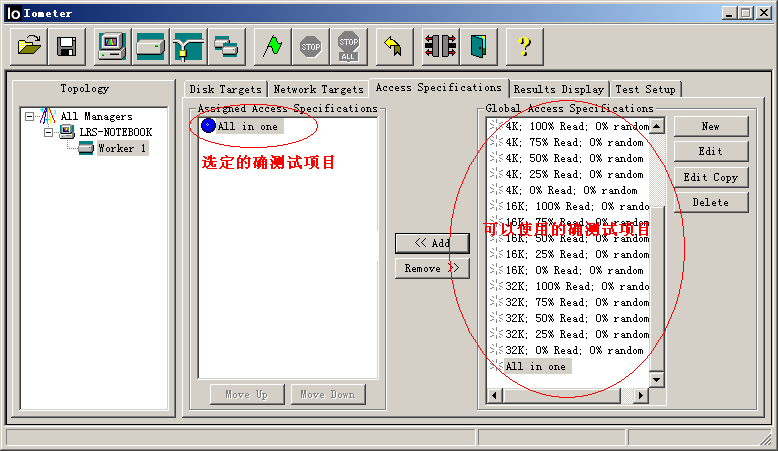
5、在“Results Display”页中设置“Update Frequency (Seconds)”设置多长时间统计一次测试结果,如果不设置不但在测试期间不显示测试结果而且在测试结束后在测试结果文件中也没有数据;

Total I/Os per Second:数据存取速度,该值越大越好。
Total MBs per Second:数据传输速度,该值越大越好。
Average I/O Response Time:平均响应时间,该值越小越好。
CPU Utilization:CPU占用率,越低越好。
6、单击工具栏中的“Start Tests”按钮  ,选择一个测试结果输出文件后开始一个测试(一般一次测试运行10分钟即可);
,选择一个测试结果输出文件后开始一个测试(一般一次测试运行10分钟即可);
7、测试完成后单击  按钮停止所有测试。
按钮停止所有测试。
8、查看测试结果,由于Iometer没有提供一个GUI的查看测试报告的工具。可以使用Excel打开测试结果文件“results.csv”,然后利用Excel的图标工具整理测试结果。或者使用Iometer提供的“Import Wizard for MS Access”将测试结果导入一个Access文件。
The # of Outstanding I/Os control specifies the maximum number of outstanding asynchronous I/O operations per disk the selected worker(s) will attempt to have activeat one time. (The actual queue depth seen by the disks may be less if the operations complete very quickly.)
# of Outstanding I/Os指的是:
选择的worker(s)一次尝试执行的 每个磁盘存在的异步io操作 的最大数。
(如果该io操作完成得很快,磁盘看见的实际的队列深度可能会小一些)
声明: 此文观点不代表本站立场;转载须要保留原文链接;版权疑问请联系我们。